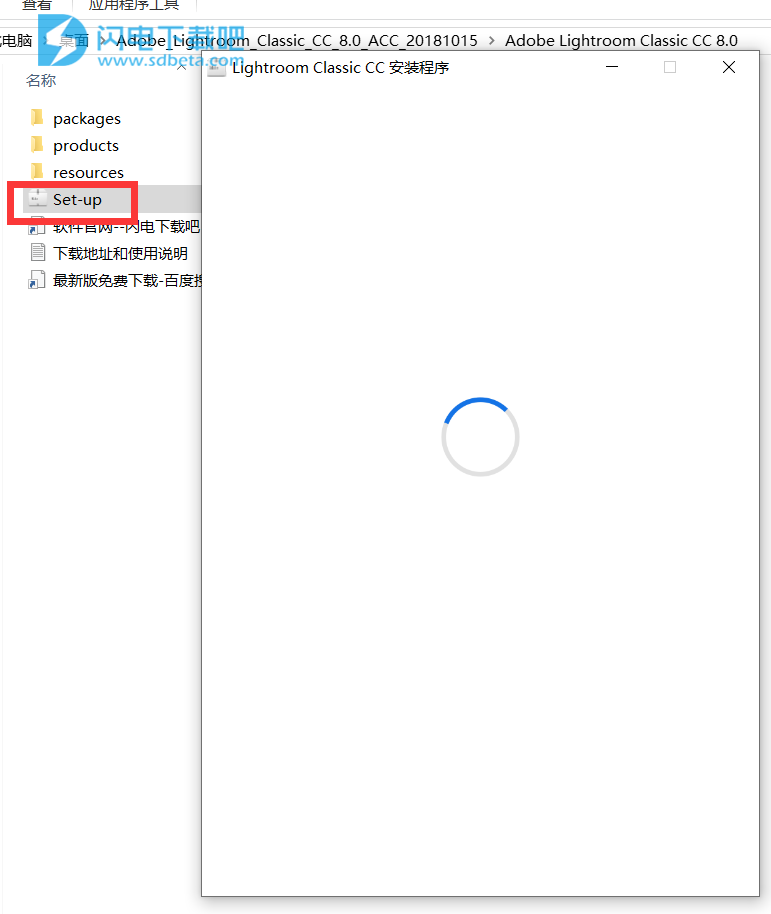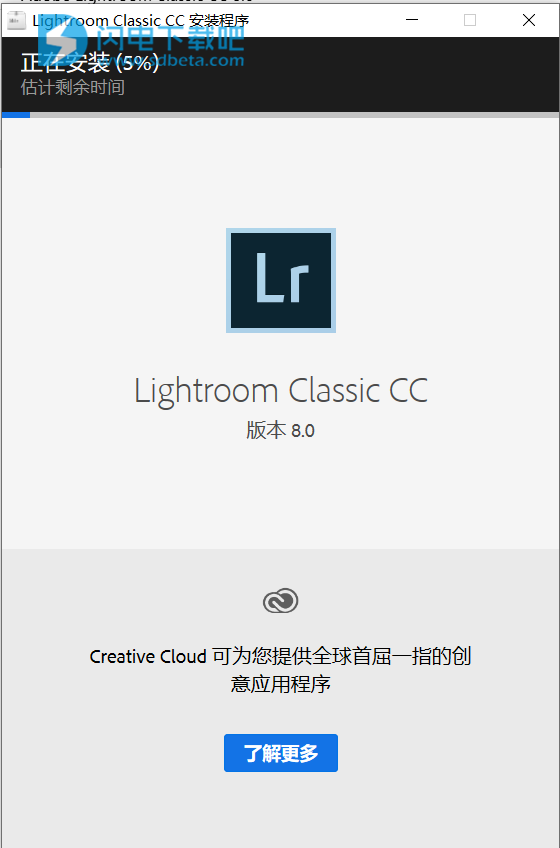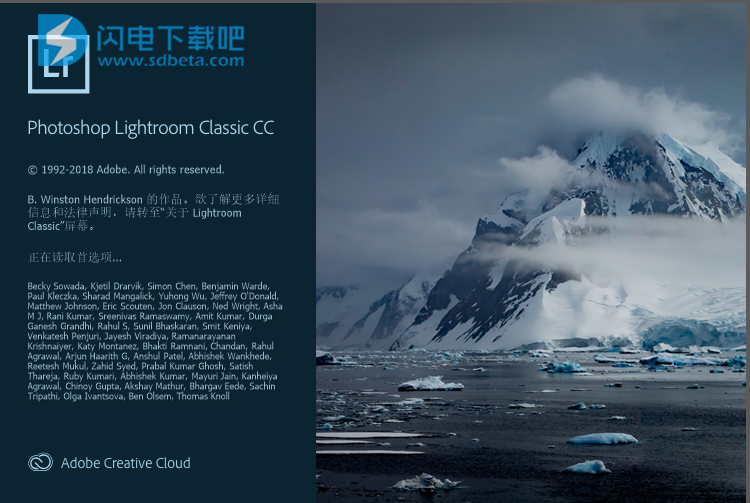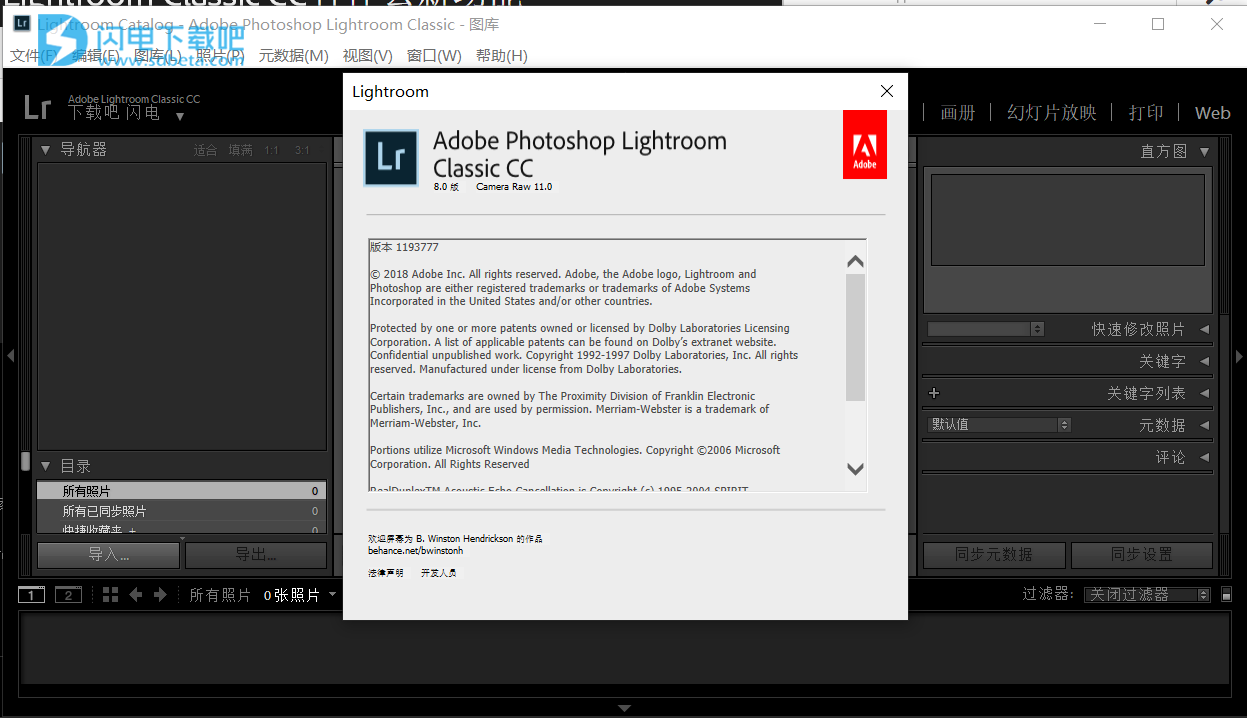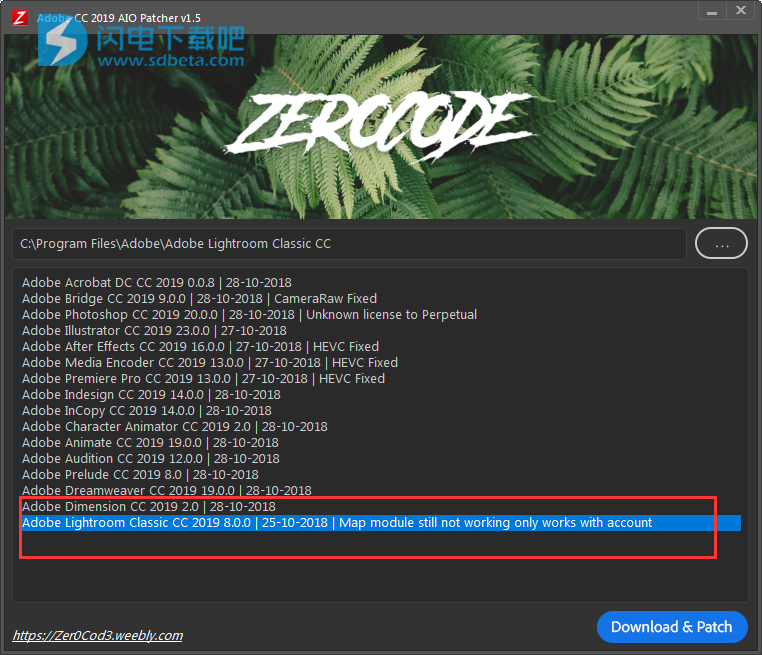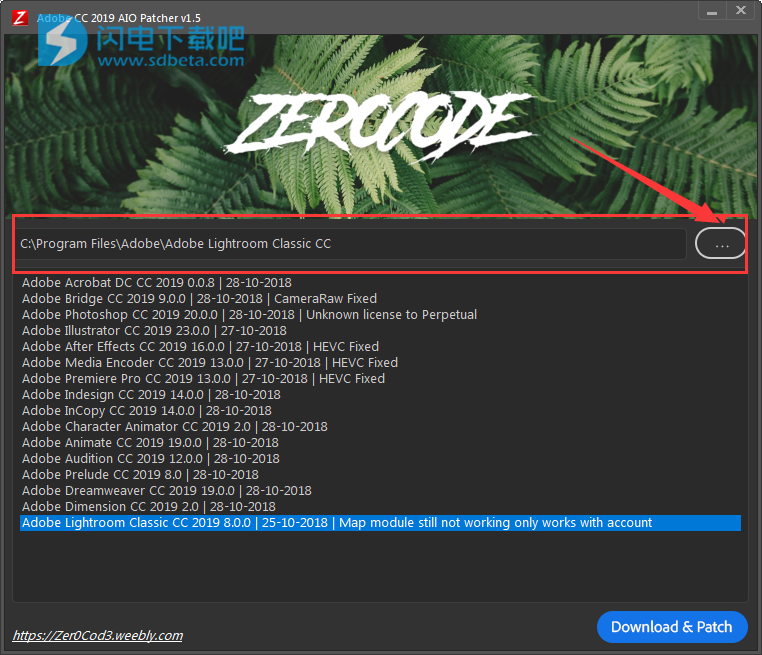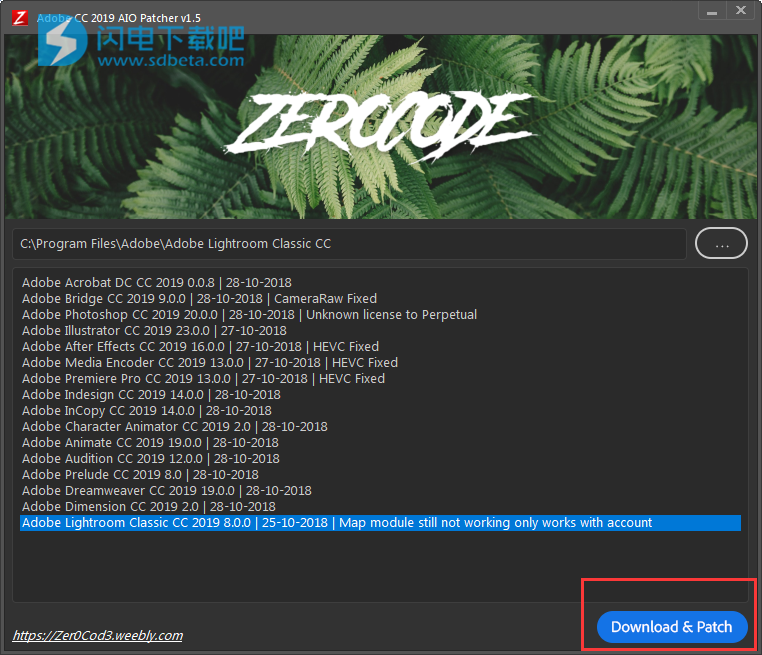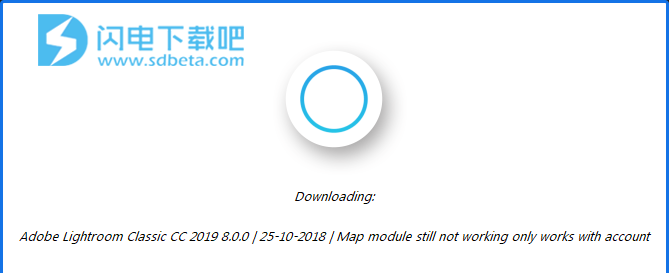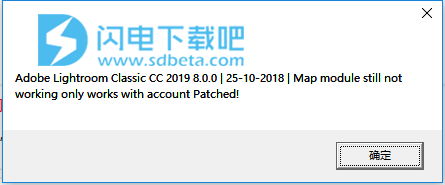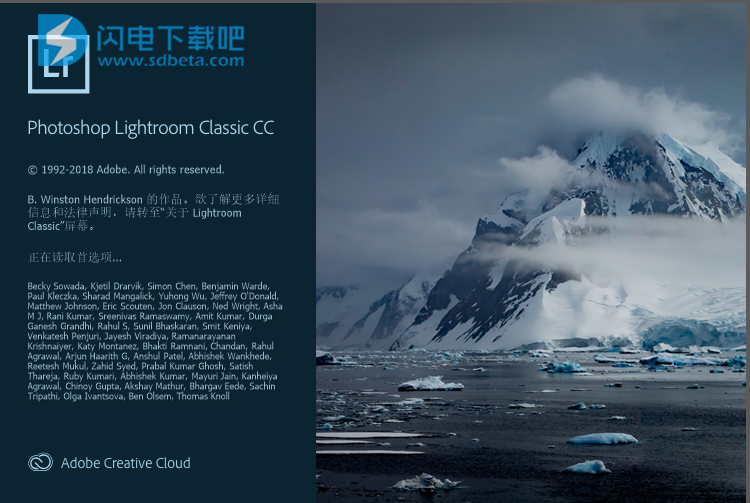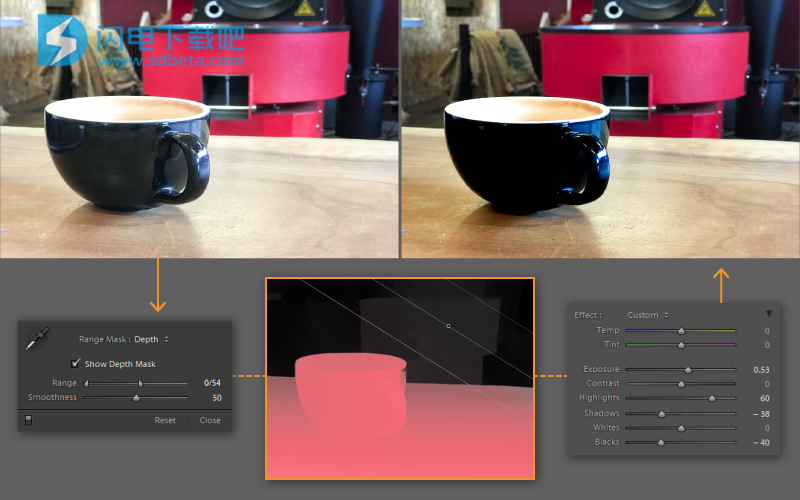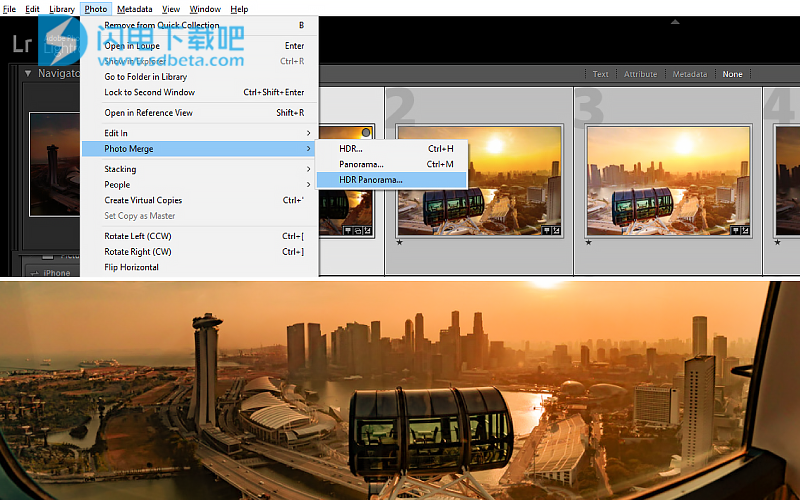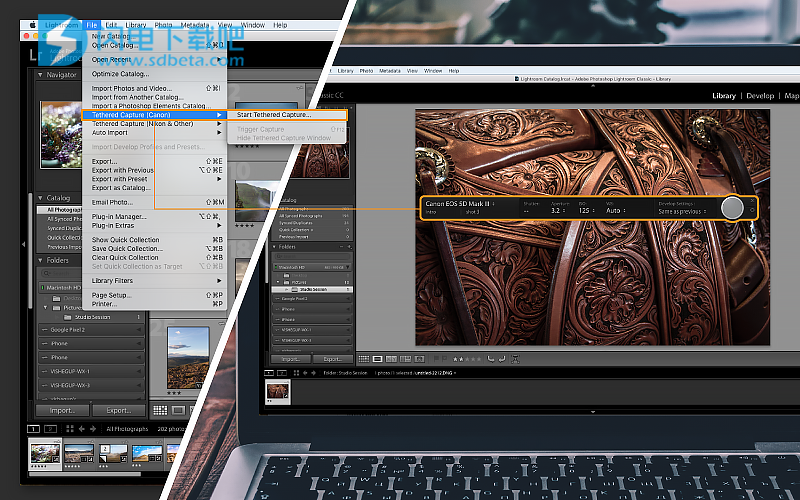2018年10月发布的Lightroom Classic CC2019(8.0版)推出了几项新功能和增强功能,丰富了您的数字成像体验。Lightroom Classic CC 2019破解版为您提供强大的一键式工具和高级控件,让您的照片看起来更加精彩。轻松整理桌面上的所有照片,并以多种方式共享。闪电小编这里带来的是Lightroom Classic CC 2019最新安装包,另外新版激活机制变化,稍后小编带来更完美的破解工具,需要的先来下载吧。
Lightroom Classic CC2019功能介绍
你最好的镜头。做得更好。
您的照片并不总是以您记忆的方式反映场景。但是使用Lightroom Classic CC,您可以获得所需的所有桌面编辑工具,以便在照片中发挥最佳性能。打开颜色,使暗淡的镜头充满活力,去除分散注意力的物体,并拉直歪斜的镜头。此外,最新版本提供了改进的性能,因此您可以比以往更快地工作。
-
Lightroom Classic CC具有更好的性能,可让您导入照片,生成预览,并在创纪录的时间内从Library移动到Develop Module。
-
 使用范围屏蔽工具可以根据颜色,亮度或深度轻松选择要编辑的区域或对象。
使用范围屏蔽工具可以根据颜色,亮度或深度轻松选择要编辑的区域或对象。
-
 现在,您可以将多个包围曝光的曝光合并到多张HDR照片中,然后将它们拼接成全景图,从而更快地创建HDR全景图 - 只需一步即可完成。
现在,您可以将多个包围曝光的曝光合并到多张HDR照片中,然后将它们拼接成全景图,从而更快地创建HDR全景图 - 只需一步即可完成。
Lightroom Classic CC2019新功能介绍
更快的网络共享
将佳能相机连接到Lightroom Classic CC时,体验更高的速度和稳定性。
一步合并到全景
现在,您可以将多个包围曝光的曝光合并到多张HDR照片中,然后将它们拼接成全景图,从而更快地创建HDR全景图 - 只需一步即可完成。
深度范围掩蔽
根据HEIC照片的前景或背景中的特定深度范围进行选择。
改善负面Dehaze
将Dehaze滑块移动到零左侧时,可以减少噪音。
改进了高ISO渲染
在低光,高ISO拍摄中获得自然色彩。
Lightroom Classic CC 2019安装激活教程
暂无完美破解,如有完美破解,小编会第一时间更新
1.本站下载压缩包,解压后双击Set-up.exe安装,等待加载
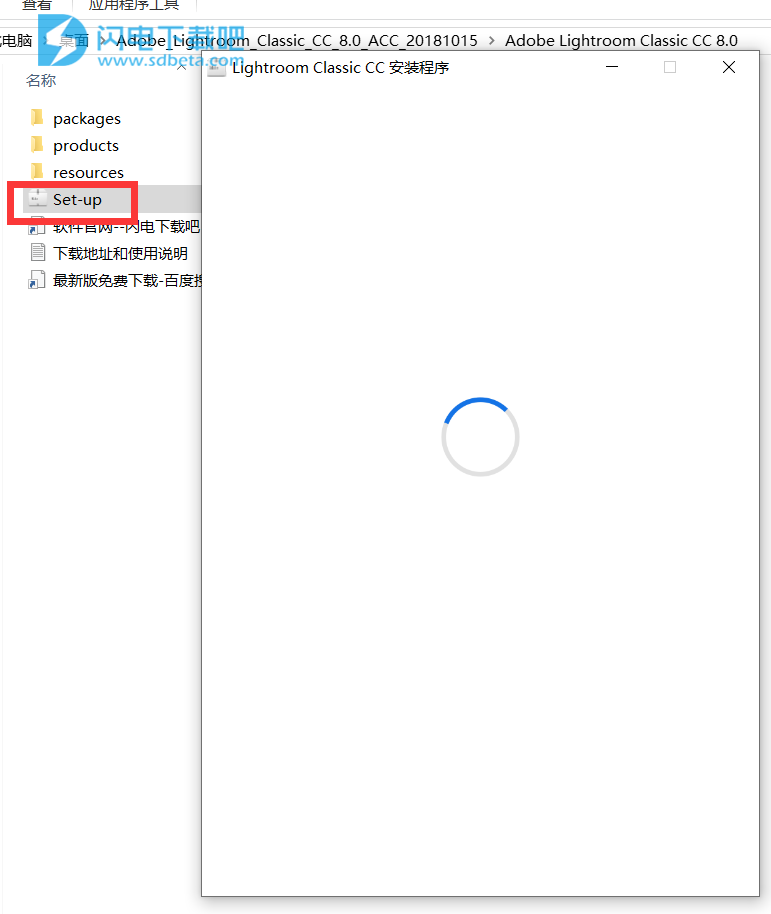
2.输入有一个adobe ID账号,没有的注册一个,有的直接登录
3.开始安装,等待一会
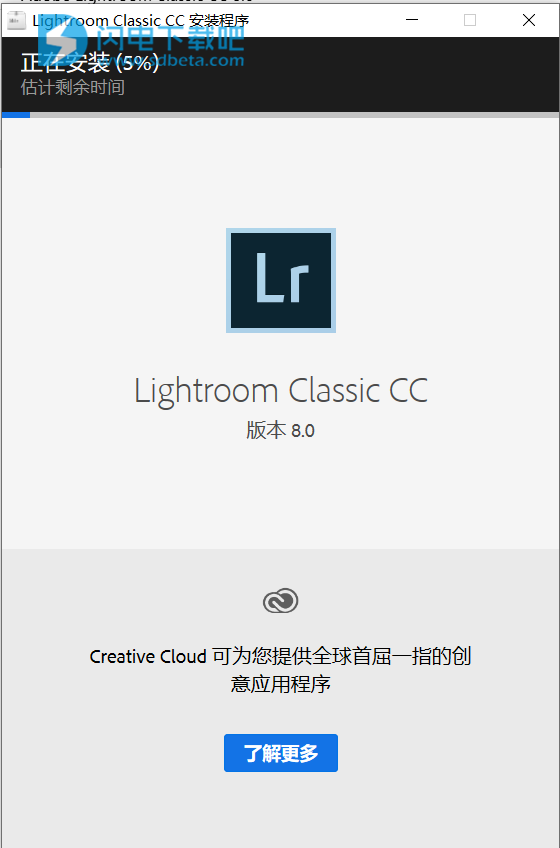 4.安装完完成,自动运行,进入欢迎界面
4.安装完完成,自动运行,进入欢迎界面
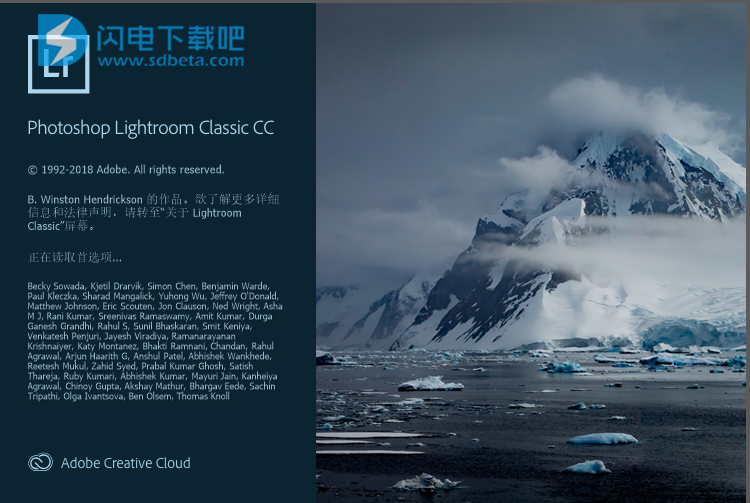
5.进入主界面
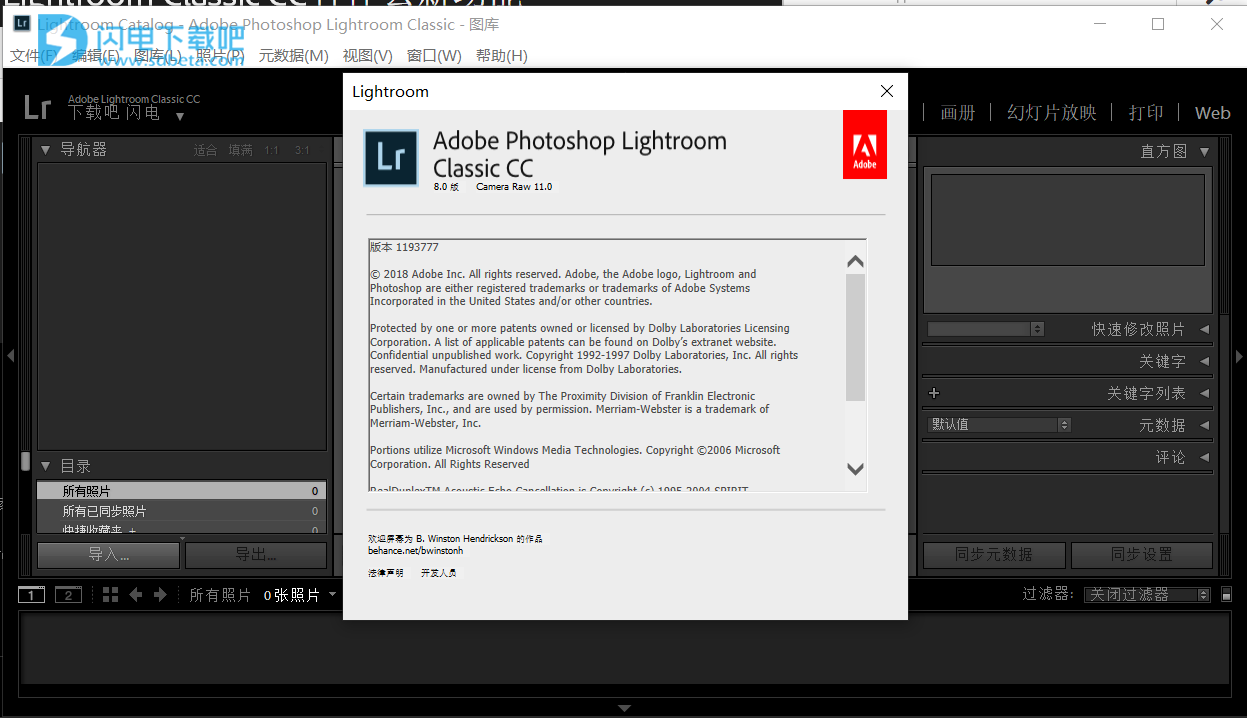
2018.10.31更新Lightroom Classic CC 2019完美补丁工具
1、安装完成后,先不要运行软件,我们运行AdobeCC2019Zer0Cod3Patcher.exe破解补丁,如图所示,选择最后一项Lightroom Classic CC 2019选项,然后如果我们的安装路径没有修改,它会自动调整为安装路径
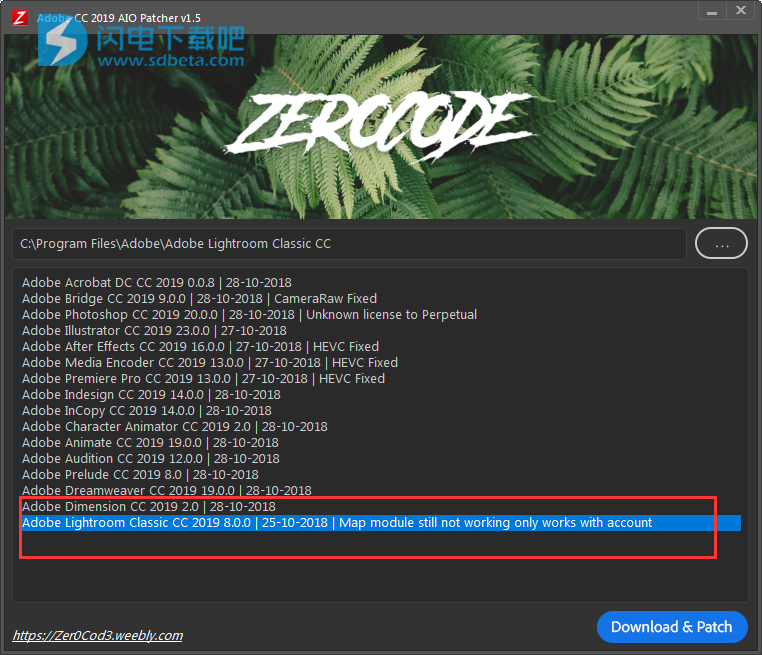 2、如果安装软件的时候修改了路径,我们就要将这里的路径修改为实际路径
2、如果安装软件的时候修改了路径,我们就要将这里的路径修改为实际路径
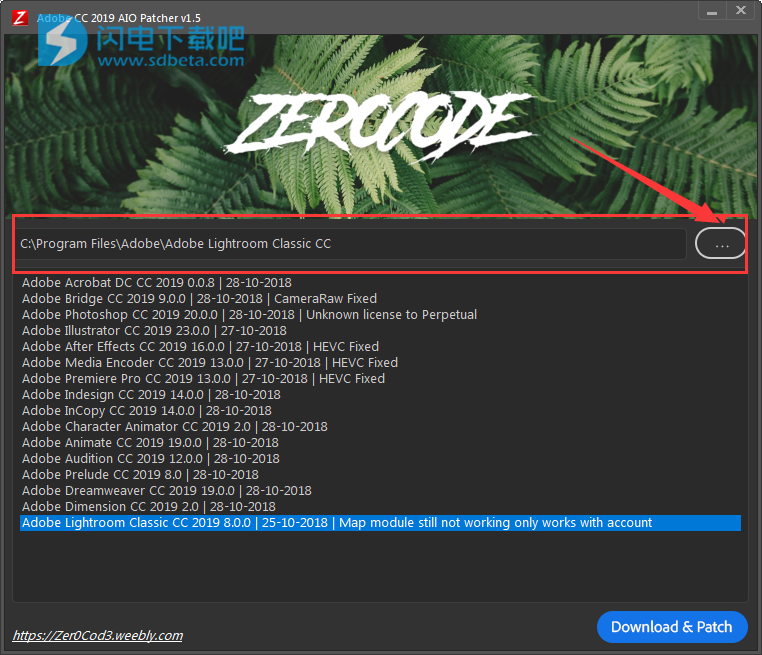 3、一切设置完成,点击Download & Patch按钮
3、一切设置完成,点击Download & Patch按钮
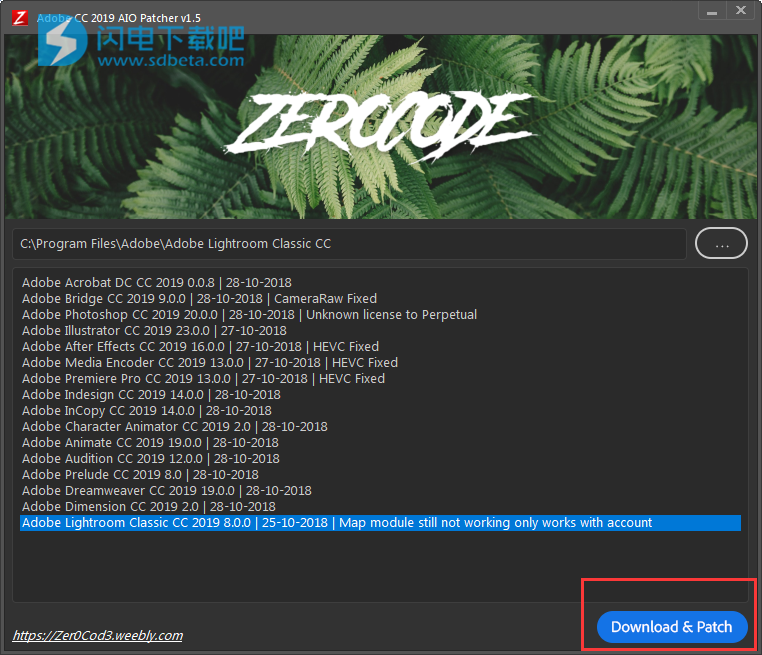 4、如图所示,稍等一会儿
4、如图所示,稍等一会儿
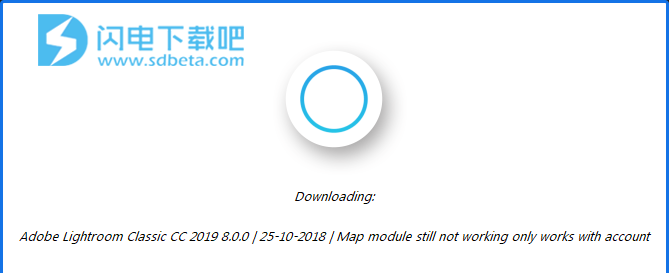 5、补丁完成,退出即可,需要注意的是Lightroom Classic CC 2019地图模块仍然不起作用只适用于帐户
5、补丁完成,退出即可,需要注意的是Lightroom Classic CC 2019地图模块仍然不起作用只适用于帐户
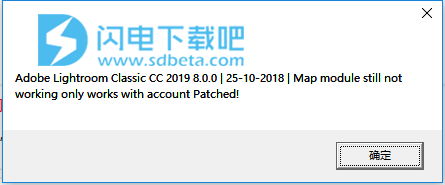 6、破解完成,现在可以运行软件享用啦!
6、破解完成,现在可以运行软件享用啦!
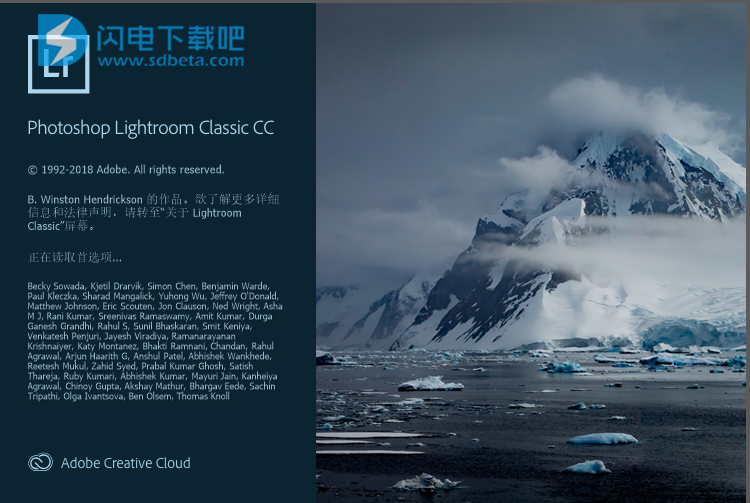
日志:
深度范围掩蔽
从此版本开始,新的范围掩码选项将添加到本地调整工具中。根据支持的HEIC照片中包含嵌入深度图数据的深度值范围进行选择。
示出了在前景中的对象上创建的深度掩模(基于深度数据)以应用选择性调整的说明性示例。
使用“深度范围蒙版”,使用“调整画笔”或“径向滤镜/渐变滤镜”在照片上创建初始选择蒙版后,可以根据选择的深度范围细化蒙版区域:
-
从“ 调整”面板的“ 笔刷设置”区域中,从下拉列表中选择“ 范围蒙版”类型为“ 深度 ”。默认情况下,“范围掩码”设置为“关”。
-
要在遮罩区域内采样深度范围,请执行以下任一操作:调整“ 范围”滑块以定义所选深度范围的端点。
-
从“范围掩码”面板中选择“ 深度范围选择器 ”。单击+拖动要调整的照片上的区域。
选择“ 显示深度蒙版”复选框以黑白表示形式查看图像的深度,并使用“ 平滑度”滑块控制任一处的衰减结束 选定的深度范围。完善遮罩区域后,您现在可以从“ 效果”弹出菜单中应用选择性调整,以创建精确的照片编辑。
单步HDR全景合并
现在,您可以将多个包围曝光的曝光合并到多张HDR照片中,然后将它们拼接成全景图,这一切都可以更快地创建HDR Panos。只需在网格中选择曝光 - 包围的全景源照片,然后选择 照片>照片合并> HDR全景。 在“ HDR全景合并预览” 对话框中,您可以使用“ 边界扭曲”滑块,“ 自动裁剪” 和“ 创建堆栈”复选框调整其他设置。
佳能相机更快的束缚
将支持的佳能相机型号连接到Lightroom Classic CC时,可以获得更高的速度和稳定性。
-
将支持的Canon相机连接到电脑,然后选择“ 文件”>“Tethered Capture(Canon)”>“Start Tethered Capture”。
-
在“ 系留捕获设置” 对话框中,使用以下内容指定要导入照片的方式:会话,命名,目的地,信息,禁用自动前进,将副本保存到相机。
-
单击“ 确定” 开始照片捕获会话。
-
使用浮动系留捕获条调整相机控件并开发设置。
此外,此版本还提供了以下佳能相机型号的系绳支持:
-
佳能EOS 2000D(Rebel T7)
-
佳能EOS M50
有关可以连接到Lightroom Classic的完整摄像机列表,请参阅系留摄像机支持。
流程版本改进
通过 Process Version 5更新,Lightroom Classic的原始图像处理已更新,包括改进高ISO原始文件的图像质量,减少低光照中的紫色偏色,并且当您将Dehaze滑块向左移动时,您会看到更少的噪点为零(负数dehaze)。要检查Lightroom Classic中的过程版本,请切换到“ 开发”模块。在“ 校准” 面板中,选择“ 处理”下拉列表以查看可用版本列表。
HEVC文件支持(macOS)
从此版本开始,Lightroom Classic CC在macOS High Sierra v10.13或更高版本上支持Apple的HEVC视频格式(高效视频编码,也称为H.265)。
支持新相机和镜头
有关支持的摄像头和镜头配置文件的完整列表,请参阅以下资源:

 使用范围屏蔽工具可以根据颜色,亮度或深度轻松选择要编辑的区域或对象。
使用范围屏蔽工具可以根据颜色,亮度或深度轻松选择要编辑的区域或对象。 现在,您可以将多个包围曝光的曝光合并到多张HDR照片中,然后将它们拼接成全景图,从而更快地创建HDR全景图 - 只需一步即可完成。
现在,您可以将多个包围曝光的曝光合并到多张HDR照片中,然后将它们拼接成全景图,从而更快地创建HDR全景图 - 只需一步即可完成。